Na hora de comprar um computador novo, um dos aspectos que mais devemos prestar atenção é RAM memória (se quisermos que dure alguns anos) e espaço de armazenamento. Em relação ao espaço de armazenamento, não devemos considerar apenas se é HDD ou SSD (sendo este último o mais recomendado porque oferece velocidades de acesso mais rápidas), mas também devemos levar em consideração a quantidade de GB disponível. Se a nossa economia não o permite, ou se lutamos constantemente com os recursos disponíveis espaço livre, primeiro de tudo, você deve dar este oculto Windows ferramenta uma tentativa.
A primeira coisa que devemos saber sobre esta ferramenta é que não é um aplicativo disponível apenas no Windows 11, mas que está disponível no Windows há muitos anos; na verdade, embora com outro nome, também estava disponível no MS -DOS , MicrosoftO sistema operacional não gráfico da Microsoft que dominou o mercado de PCs antes do lançamento do Windows. Com o lançamento do Windows 10, a Microsoft ampliou o número de recursos da ferramenta compact.exe, um aplicativo que permite aos usuários compactar pastas para liberar espaço em disco.

Libere espaço em disco com o aplicativo Compact.exe
Ao contrário dos aplicativos habituais para compactar arquivos, a ferramenta de compactação reduz o tamanho dos arquivos sem alterar a extensão ou sua localização e, se encarrega de descompactá-los quando necessário na hora, sem que o usuário precise fazer nada. Sua parte. Nem todos os aplicativos se dão bem com esta ferramenta, por isso, se nos deparamos com um aplicativo que não está funcionando corretamente, devemos descompactar os arquivos e esquecer de continuar usando esta ferramenta com ele.
Compact.exe funciona através do comando linha, uma linha de comando muito fácil de usar. Se usarmos o comando sem nenhuma variável, será exibido o estado de compactação de todos os arquivos e pastas armazenados no local onde estamos.
Se adicionarmos o /c parâmetro devemos adicionar o caminho do diretório onde estão os arquivos que queremos compactar. Todos os arquivos nessa pasta serão compactados automaticamente. Usando /f força a compactação ou descompactação do diretório ou arquivo especificado. Isso é usado no caso de um arquivo que foi parcialmente compactado quando a operação foi interrompida por uma falha do sistema.
A /u O parâmetro descompacta os arquivos compactados incluídos no diretório que adicionamos a este comando. Se queremos saber o estado de compactação de um diretório e os arquivos incluídos, o comando que devemos adicionar é /q . Se quisermos conhecer todas as opções que este comando nos disponibiliza, devemos adicionar o parâmetro /? .
Também com interface gráfica
Se apenas a ideia de usar a linha de comando nos faz não querer experimentar esta ferramenta, podemos usar a interface gráfica deste aplicativo. Esta interface gráfica não está disponível através do Windows , mas temos que baixá-lo através deste link para GitHub . O que este aplicativo faz é mostrar graficamente todas as opções que esta ferramenta nos oferece e onde basta clicar na opção que queremos usar.
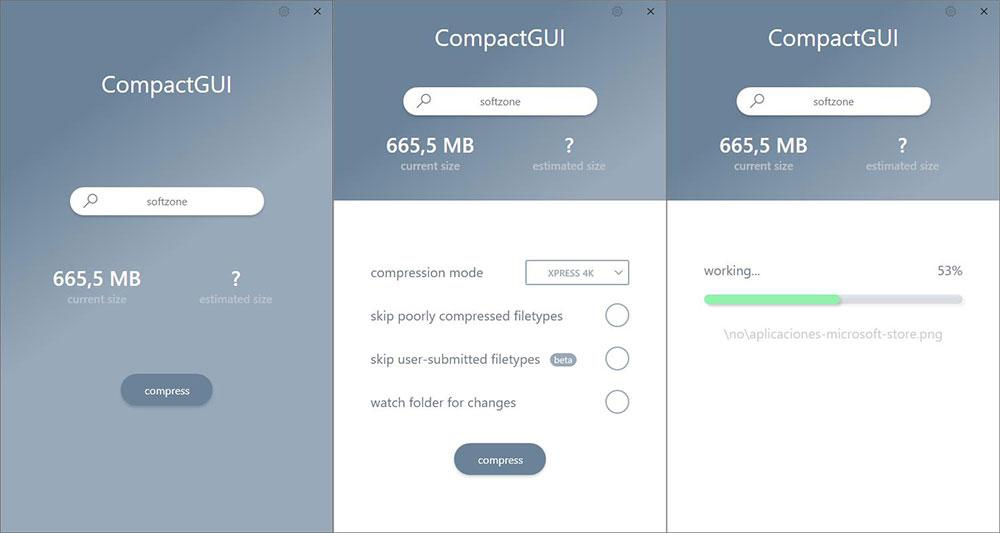
Além disso, nos mostra informações sobre o espaço que os arquivos ocupam e o que podemos economizar. Também nos permite escolher o nível de compactação com base em nossas preferências: desempenho ou espaço livre. É um aplicativo portátil, portanto não é necessário instalá-lo no computador. Assim que é executado, nos convida a selecionar o diretório que queremos compactar e estabelecer o nível de compactação.